■
Kindle Paperwhiteの辞書機能で洋書が楽々読める
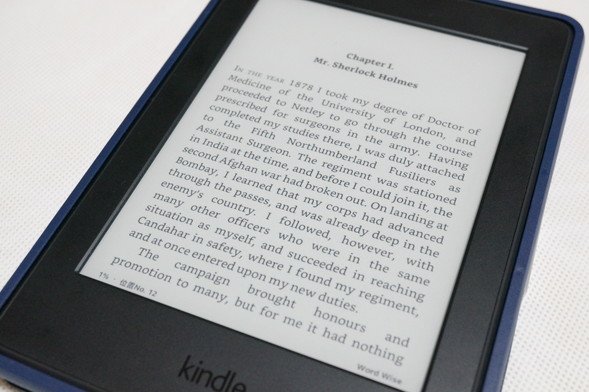
最近は本が増えすぎて置き場所に困るようになってしまったため、kindle paperwhiteというAmazon専用の電子書籍リーダーを購入しました。使っていると、実に便利で手放せなくなってしまいました。特にkindleの辞書機能を活用して、英語の洋書を読むのがとても便利です。
これまで洋書を読むときにわからない単語が出てくると辞書を片手に読んでいましたが、これがとても面倒でした。難しい本を読もうものなら、辞書を引くだけでものすごく時間がかかってしまい、結局途中で挫折してしまう、ということも何回もありました。なんだかもったいないなという感じだけが残るので、何とかならないかなとおもっていたところでした。
しかし、Kindle paperwhiteの辞書機能を使うと、この悩みが一気に解消しました。
画面をなぞるだけで辞書がひける!
たとえば、kindleでシャーロックホームズの冒険(洋書)を実際に購入して読んでみるところを実際に見てみましょう。Kindle paperwhiteでシャーロックホームズを読むときは下の写真のような感じで表示されます。もちろん、文字の大きさは自由に変えることができます。

英文を読み進めていて、たとえば下のように「regiment」という単語がわからない場合は、指でregimentの部分をなぞります。
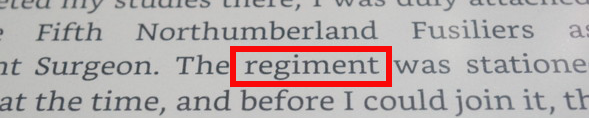
すると、下の写真のようにすぐさま辞書がポップアップ表示されて、regimentの意味が表示されます。要する時間は1秒もかかりません。一瞬で表示されます。regimentの意味は「連隊」だということがわかりました。なんて簡単なんでしょう!初めてこれを経験した時は本当に感動しました。
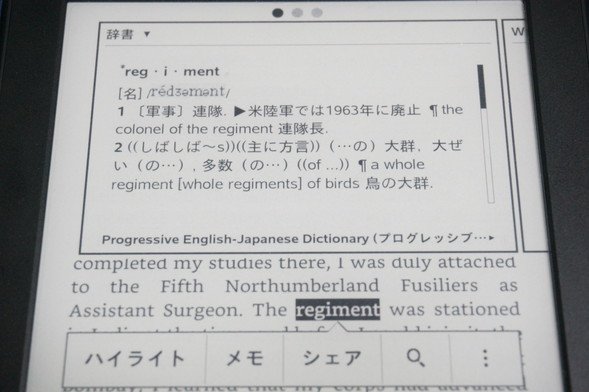
このときに、辞書を右へスワイプするとWikipediaも表示されます。英語で書かれていますが、regimentの内容について詳しい説明を読むことができます。
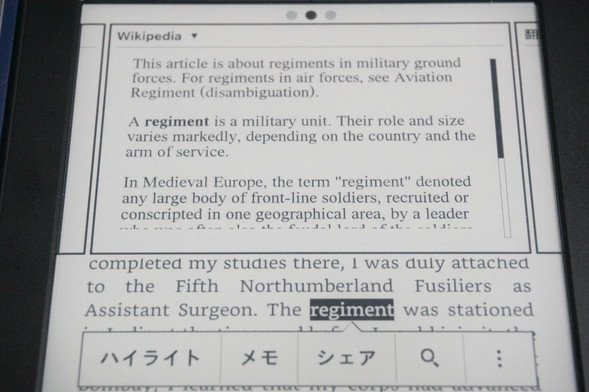
調べた英単語は自動的にkindleに登録され、復習に活用できる
辞書で調べた単語は自動的にkindle内に登録されています。kindleのメニューには「単語帳」という項目があり、これをクリックするとこれまでに辞書で調べた英単語が登録されています。
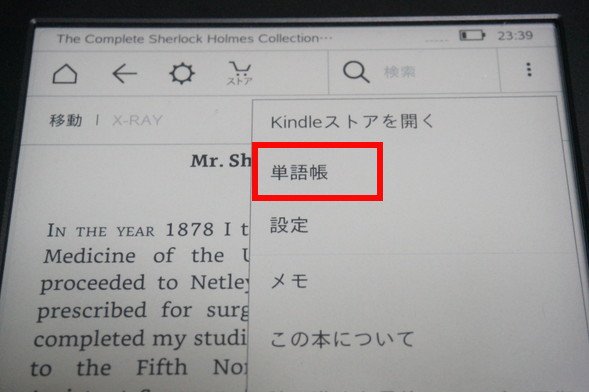
kindleの単語帳はフラッシュカードと呼ばれ、辞書で調べた単語が自動的に登録されるようになっています。カードのように単語リストが並んでいます(下の写真参照)。

この単語リストを見ながら、実際に単語を覚えたかどうかを確認することができます。単語だけを見て意味がわかれば覚えたことになりますし、わからなければもう一度意味を確認してみましょう。英単語をタップすると、下の写真のように辞書が表示されます。とても便利ですね。
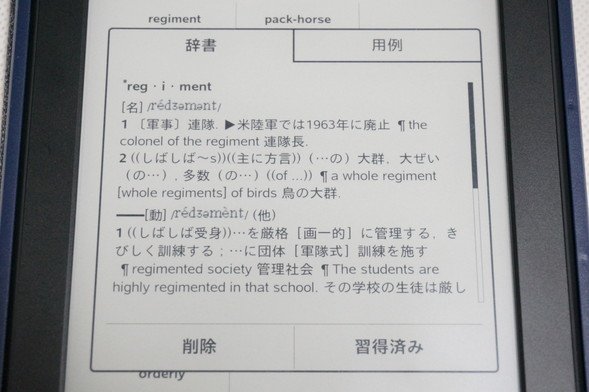
用例タブをクリックすると、本の中で単語が使われた文章が表示されます。単語だけでなく、実際に使われた文を瞬時に見ることができるので記憶に残りやすいです
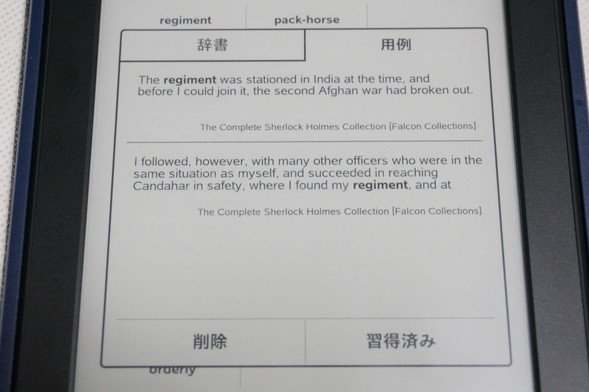
辞書や用例のポップアップには「削除」と「習得済み」ボタンがあります。もし学習できたと思ったら習得済みを押せば良いです。
もちろん、何も押さずに意味が分からず調べた単語を単語帳内に登録し続けておいても問題ありません。
そのリストを見ればこれまで学習した英単語がずらっと並ぶので、覚えた単語の数を客観的に把握することが可能です。表示される単語のリストを見て、「よく覚えたなぁ。」、「単語1000個を達成した!」と、ボキャブラリーの到達度を把握することが可能です。
kindle paperwhiteと電子書籍を使うと、洋書を読むのがとても簡単になり、英語の勉強が加速しそうです。
 |
Kindle Paperwhite |
1.英語のリーディングとリスニング力が同時にアップする教材
2.英語の名作電子書籍を無料でダウンロードする
3.英辞郎を使って英字新聞を楽に読む
4.英語の多読の効果
5.ニュースのヘッダーを利用した勉強法